- 51. Besondere Funktionen für DJI
- 62. Geschwindigkeitsrampe
- 73. Musik hinzufügen & Video im Takt synchronisieren
- 84. Drohnenvideo filmisch gestalten
Mit speziellen Funktionen DJI- und Kamera-Videos bearbeiten
VideoProc Vlogger verfügt über eine unglaubliche Anzahl von Spezialfunktionen für die Bearbeitung von DJI- und Kamera-Videos, wie z. B. Geschwindigkeit ändern, Musik hinzufügen, Farbkorrektur, Objektivverzerrungen entfernen und vieles mehr. In diesem Artikel werden Sie schnell lernen, wie Sie mit diesen Funktionen filmische Videos erstellen können.
Zunächst müssen wir VideoProc Vlogger herunterladen, installieren und starten.
Für DJI-Drohnen-Benutzer
Spezielle Funktionen für DJI-Videos
Mit VideoProc Vlogger können Sie schnell Videos schneiden, trimmen, Hintergrundmusik/Filter hinzufügen und Videoübergänge erstellen, so dass es noch nie so einfach war, jede tolle Szene in Ihren Drohnenaufnahmen hervorzuheben.
Darüber hinaus ist VideoProc Vlogger mit einigen Videobearbeitungsfunktionen ausgestattet, die speziell auf die Bedürfnisse von Videofilmern aus der Luft zugeschnitten sind. Die Software hilft bei der Farbkorrektur von DJI-Drohnenaufnahmen, die bei bewölktem Himmel oder in D-log/D-Cinelike aufgenommen wurden, und verleiht ihnen einen frischeren Look. Außerdem können Sie mit dem integrierten Bewegungseditor Bewegungseffekte erstellen wie Ein- und Auszoomen, von links nach rechts, von oben nach unten, usw., selbst wenn Sie diese während einer Aufnahme nicht gemacht haben.
So bearbeiten Sie DJI-Drohnenvideos mit VideoProc Vlogger
VideoProc Vlogger ist in der Lage, Videos von DJI Air 2S, DJI Mini 2, Mavic 2 Pro, FPV, Phantom und anderen älteren DJI-Drohnenmodellen zu bearbeiten. Die Bearbeitung von Videos von neueren DJI-Drohnen wird in Zukunft kontinuierlich unterstützt.
Schritt 0 Erstellen Sie ein neues Projekt
Starten Sie VideoProc Vlogger und nehmen Sie die allgemeinen Einstellungen vor, um ein neues Projekt zu erstellen.
Schritt 1 Laden Sie DJI-Videos in VideoProc Vlogger
Nachdem Sie ein neues Projekt erstellt haben, können Sie beliebige DJI-Drohnenvideos zur Mediathek hinzufügen und sie dann auf die Timeline ziehen. Sie können auch Musik und Fotos laden.
Ändern der Geschwindigkeit von DJI-Videos
Die Änderung der Geschwindigkeit eines Videos ist eine großartige Möglichkeit, um dramatische Effekte zu erzielen oder schwierige Bearbeitungen zu verbergen. Das gilt auch für DJI-Drohnenvideos. Sie können mit VideoProc Vlogger mit den folgenden Schritten diesen Effekt erreichen.
Schritt 1 Öffnen Sie den Geschwindigkeitseditor, indem Sie in der Symbolleiste auf Speed klicken.
Schritt 2 Wählen Sie einen voreingestellten Geschwindigkeitseffekt oder passen Sie an, wie sich die Kurve der Videogeschwindigkeit ändern soll.
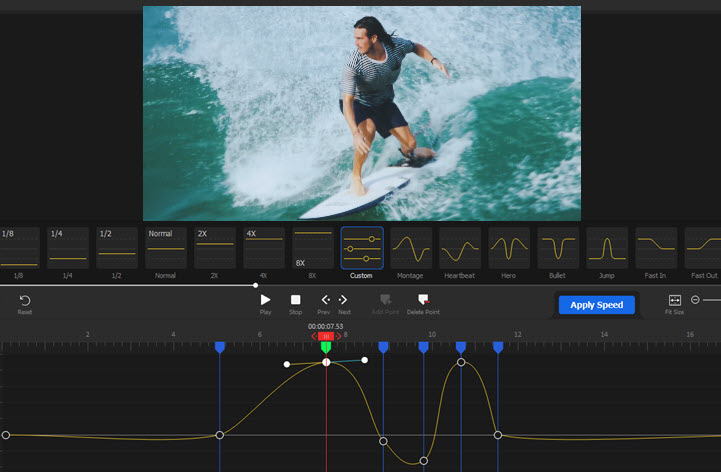
Hintergrundmusik zu DJI-Videos hinzufügen
Die meisten DJI-Drohnen können während des Fluges keine Tonaufnahmen machen, weil sie kein eingebautes Mikrofon haben. Sie können aber Hintergrundmusik zu einem DJI-Video hinzufügen, um es ansprechender zu machen.
Schritt 1 Fügen Sie DJI-Videos und Musikdateien (.mp3, .aac, .m4r, .ogg, usw.) aus der Mediathek zur Timeline hinzu.
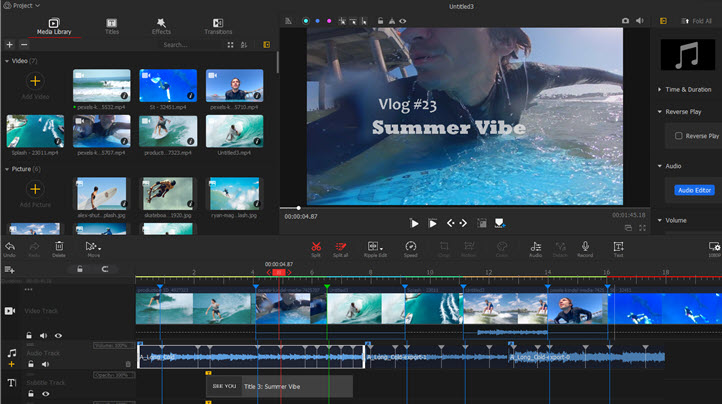
Schritt 2 Öffnen Sie den Audio-Editor indem Sie in der Symbolleiste auf Audio klicken. Sie können die Lautstärke der Musik verwalten, Ein- und Ausblenden einstellen und den gewünschten Effekt festlegen.
Schritt 3 Exportieren Sie das Drohnenvideo mit der Hintergrundmusik.
 Funktion
FunktionDer Audio-Editor ist in der Lage, den Takt der Musik zu erkennen, so dass Sie das Video schneiden oder Videoübergänge machen können, die perfekt zum Takt der Musik passen.
DJI-Drohnenvideos filmisch machen
Dynamische Bewegungen sind ein guter Weg, um Ihre Drohnenvideos filmisch aussehen zu lassen. In der Nachbearbeitung können Sie den in VideoProc Vlogger integrierten Bewegungseditor verwenden, um einen solchen Effekt zu erzielen.
Schritt 1 Öffnen Sie den Bewegungseditor, indem Sie in der Symbolleiste auf Bewegung klicken.
Schritt 2 Spielen Sie das Video ab und halten Sie an der Stelle an, an der Sie eine dynamische Bewegung erstellen möchten.
Schritt 3 Wählen Sie eine Vorgabe und klicken Sie auf Hinzufügen. Sie können die Keyframes, die Drehung, usw. in der Vorschau anzeigen und feineinstellen.
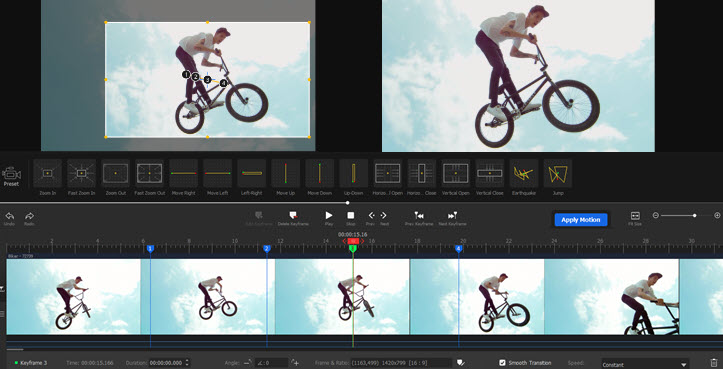
Für gängige Kameras
Die meisten der oben erwähnten Funktionen können Sie auch nutzen, wenn Ihre Aufnahmen mit anderen Kameras wie Sony, Canon, Fujifilm, usw. erstellt wurden, weil sich das, was Videofilmer erreichen wollen, in der Nachbearbeitung meist nicht wesentlich unterscheidet.
Mit VideoProc Vlogger können Sie 4K/10-Bit-HDR-Videos und RAW-Dateien von verschiedenen Kameras laden, sie sowohl mit allgemeinen als auch mit speziellen Funktionen bearbeiten und Ihr Projekt in 4K UHD oder anderen Auflösungen exportieren. Kein Qualitätsverlust, kein Keyframe-Dropping, kein Video-/Tonausfall, usw. Und vergessen Sie nie die Farbbearbeitung, die ein leistungsstarkes Werkzeug ist, das zu einem stimmigen Endprodukt führt.
Laden Sie jetzt VideoProc Vlogger kostenlos herunter, um DJI- oder andere Kamera-Videos zu bearbeiten und Ihre Produktion zum Leben zu erwecken.
- > Mit speziellen Funktionen GoPro- und andere Action-Kamera-Videos bearbeiten
- > Was macht VideoProc Vlogger so herausragend?
- > Digiarty VideoProc Vlogger - Technische Daten
- > Farben bearbeiten in VideoProc Vlogger | Erweiterte Farbbearbeitung
- > Kamerabewegungen neu erstellen in VideoProc Vlogger
Für weitere Anleitungen zu VideoProc Vlogger besuchen Sie bitte diese Seite >
Wenn Sie Fragen haben, senden Sie uns bitte eine E-Mail oder besuchen Sie

